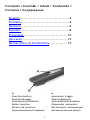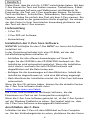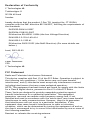La page est en cours de chargement...
La page est en cours de chargement...
La page est en cours de chargement...
La page est en cours de chargement...
La page est en cours de chargement...
La page est en cours de chargement...
La page est en cours de chargement...
La page est en cours de chargement...
La page est en cours de chargement...
La page est en cours de chargement...
La page est en cours de chargement...

10
Merci d'avoir choisi C-PEN™. Avec votre C-Pen, vous allez pouvoir
numériser du texte et des chiffres. Les éditeurs de texte, les
clients de messagerie, les logiciels d'entreprise et les navigateurs
Web sont des exemples de programmes capables de recevoir du
texte du C-Pen. Il vous est possible de recueillir le texte des
livres, magazines, documents, factures, etc. simplement en
numérisant le texte avec votre C-Pen. Le texte sera inséré
exactement où vous le souhaitez. Placez simplement le curseur
dans votre application favorite et numérisez avec votre C-Pen.
Contenu de la boîte
– C-Pen TS1
– DVD C-Pen avec logiciel
– Guide de démarrage rapide
Installer le logiciel C-Pen Core
IMPORTANT! Ne connectez PAS le C-Pen avant l'installation du
logiciel.
Dans votre boîte d'emballage, vous trouverez un CD-ROM qui
contient le programme d'installation.
– Fermez toutes les applications ouvertes sur le PC.
– Insérez le CD-ROM dans votre lecteur CD-ROM/DVD.
L'installation démarre automatiquement. Si elle ne démarre
pas, parcourez votre lecteur CD-ROM et double-cliquez sur le
fichier setup.exe.
– Suivez les instructions à l'écran. Un message s'affiche lorsque
l'installation est terminée.
– Le logiciel C-Pen Core se lancera automatiquement une fois
l'installation terminée.
Si vous avez perdu votre CD, vous pouvez télécharger la version la
plus récente du logiciel C-Pen Core directement depuis
http://www.cpen.com/latest.
Le logiciel C-Pen Core est le logiciel principal qui permettra de
numériser du texte là où se trouve le curseur.
Une fois le logiciel C-Pen Core démarré, une icône C-Pen apparaît
dans la barre d'état système de Windows. L'icône indique que le
logiciel C-Pen Core fonctionne correctement.
Connecter le C-Pen
Connectez le C-Pen à votre ordinateur via le câble USB. Pour
afficher l'état de la connexion, pointez le curseur de la souris sur

11
l'icône C-Pen dans la barre d'état système pour faire apparaître la
fenêtre d'état de C-Pen Core.
Comment se sert-on du C-Pen?
Le logiciel C-Pen Core affiche le texte que vous numérisez. Le
texte numérisé sera inséré à la position du curseur. Ce qui veut
dire que vous pouvez numériser du texte dans n'importe quel
programme standard.
Voici un exemple qui vous explique comment numériser du texte
dans MS Word.
– Tout d'abord, vérifiez que la fenêtre d'état de C-Pen indique
que votre C-Pen est connecté.
– Démarrez MS Word.
– Placez le curseur là où vous voulez voir le texte apparaître. Ne
cliquez PAS ailleurs, sinon le curseur changera de position et la
fenêtre du programme sera considérée comme « passive ».
– Placez la pointe du C-Pen quelques millimètres avant le premier
caractère du texte.
– Appuyez délicatement le C-Pen contre la feuille et déplacez-le
le long de la ligne de texte. Veillez à garder une trajectoire en
ligne droite ! Relevez le C-Pen de la feuille une fois le dernier
caractère numérisé.
– Le texte que vous venez de numériser sera inséré
instantanément dans MS Word.
Le texte est complètement modifiable, par exemple, vous pouvez
modifier le type et la taille de la police dans MS Word pour
personnaliser le texte. Une vidéo du site Web décrit le
fonctionnement du C-Pen plus en détails.
Notez qu'un petit mécanisme de déclenchement automatique se
trouve sur la pointe du C-Pen. Il active la numérisation lorsque le
C-Pen est appuyé contre le papier. Vous devez exercer une
pression sur le mécanisme pendant toute la durée de la
numérisation. Le mécanisme de déclenchement automatique est
illustré sur l'image située page 1.
Allumer et éteindre le C-Pen
Le C-Pen est toujours activé lorsque le câble USB est connecté à
un ordinateur qui est allumé.
Le C-Pen s'éteindra automatiquement quand vous arrêtez
l'ordinateur, ou si vous débranchez le câble USB.
La page est en cours de chargement...
La page est en cours de chargement...
La page est en cours de chargement...
La page est en cours de chargement...
La page est en cours de chargement...
La page est en cours de chargement...
La page est en cours de chargement...
-
 1
1
-
 2
2
-
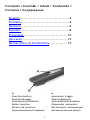 3
3
-
 4
4
-
 5
5
-
 6
6
-
 7
7
-
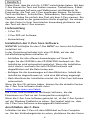 8
8
-
 9
9
-
 10
10
-
 11
11
-
 12
12
-
 13
13
-
 14
14
-
 15
15
-
 16
16
-
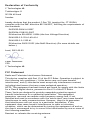 17
17
-
 18
18
-
 19
19
-
 20
20
C-Pen C-Pen TS1 Digital Scanner Guide de démarrage rapide
- Taper
- Guide de démarrage rapide
- Ce manuel convient également à
dans d''autres langues
- English: C-Pen C-Pen TS1 Digital Scanner Quick start guide
- español: C-Pen C-Pen TS1 Digital Scanner Guía de inicio rápido
- Deutsch: C-Pen C-Pen TS1 Digital Scanner Schnellstartanleitung
- русский: C-Pen C-Pen TS1 Digital Scanner Инструкция по началу работы
- svenska: C-Pen C-Pen TS1 Digital Scanner Snabbstartsguide
Autres documents
-
Ectaco Bluetooth C-Pen 3.5 Manuel utilisateur
-
Mode DTU-2231 Mode d'emploi
-
iON COPY CAT Guide de démarrage rapide
-
Sharper Image Digital Note Taker Le manuel du propriétaire
-
EUROCOM TN12R Tablet Manuel utilisateur
-
Fujitsu Lifebook T580 Manuel utilisateur
-
Mode PL900 Manuel utilisateur
-
Fujitsu Stylistic Q552 Manuel utilisateur
-
Fujitsu Stylistic Q550 Manuel utilisateur